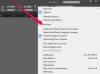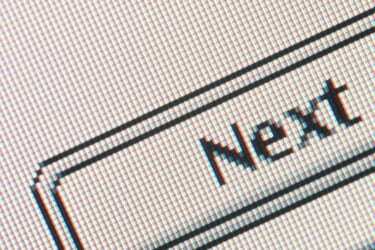
Konversikan dokumen ODT ke JPG melalui PDF.
File Open Document Text (ODT) dibuat oleh OpenOffice.org, suite aplikasi sumber terbuka yang terdiri dari program pengolah kata, spreadsheet, presentasi, grafik, dan database. Meskipun dokumen ODF dapat disimpan sebagai PDF (Portable Document Format), itu tidak dapat disimpan sebagai gambar JPG. Untuk ini, Anda harus mengekspor dokumen Anda sebagai PDF dan kemudian membuat file JPG menggunakan program pengeditan gambar. Metode alternatif adalah menyimpan tangkapan layar dokumen ke papan klip komputer dan menempelkannya ke Microsoft Paint (diinstal di semua PC Windows) dari mana file JPG dapat diekspor.
Langkah 1
Simpan file dokumen Anda dalam format ODT aslinya. Di bilah alat, pilih "File" dan gulir ke bawah ke "Ekspor sebagai PDF."
Video Hari Ini
Langkah 2
Periksa opsi ekspor. Di bawah tab "Umum", atur Rentang ke "Semua" dan Gambar ke "Kompresi Lossless." Di bawah "Pengguna Antarmuka," centang "Ubah ukuran jendela ke halaman awal" dan hapus centang "Tampilkan judul dokumen." Jangan ubah pengaturan lainnya.
Langkah 3
Klik "Ekspor." Di jendela baru, pilih lokasi penyimpanan PDF dan beri nama di kotak teks "Simpan sebagai". Klik "Simpan" untuk membuat file PDF.
Langkah 4
Buka PDF di Adobe Reader dan tampilkan dokumen sebesar layar komputer Anda. Jika file Anda dalam format Potret dan terlalu tinggi untuk ditampilkan, putar 90 derajat. Pastikan seluruh dokumen terlihat; jika tidak, ubah ukurannya menggunakan kontrol "skala".
Langkah 5
Ambil tangkapan layar dan simpan ke papan klip komputer dengan menekan tombol "Shift" dan "Prt Scn" secara bersamaan.
Langkah 6
Buka MS Paint. Di jendela "Dokumen Baru", tekan tombol "Ctrl" dan "V" bersamaan untuk menempelkan gambar ke dalam program. Setelah memotong, mengubah ukuran dan memodifikasi gambar sesuai keinginan, klik "Simpan sebagai" (atau tekan tombol F12). Pilih "Gambar JPEG" dan beri nama file Anda di dialog pop-up.
Tip
Selain file gambar JPG, simpan tangkapan layar sebagai file Bitmap (BMP) 24-bit (BMP), TIFF, atau PNG dengan kualitas lebih tinggi sebagai master file dari mana salinan lebih lanjut dapat dibuat. Selalu gunakan format kompresi gambar "lossless" saat mengambil dokumen teks.